Win11账户被锁定了怎么解除?Win11账户被锁定的解决方法
- PHPz转载
- 2024-02-09 21:42:273352浏览
Win11账户被锁定了怎么解除?这是许多用户在使用Windows 11操作系统时遇到的问题。当账户被锁定时,用户将无法登录或访问其个人文件和设置。这对于用户来说是非常困扰的,因此解决这个问题变得非常重要。在本文中,我们将向您介绍一些解决Win11账户被锁定的方法,帮助您重新获得对系统的完全访问。无论是通过重置密码、使用安全问题或联系微软支持,我们将为您提供多种解锁账户的方法。接下来,让我们一起来了解吧!
Win11账户被锁定了怎么解除?
1、打开电脑,按下“shift”,选择重启,之后选择打开疑难解答中的“高级选项”。
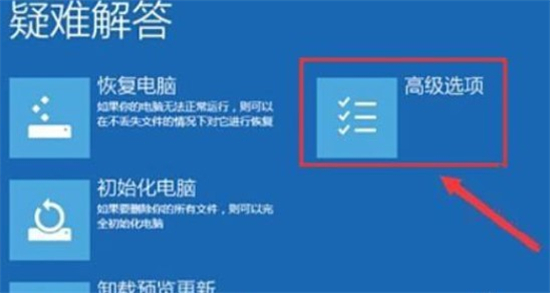
2、在弹出来的窗口中点击打开“启动设置”,之后点击右下角的重启,按下“F4”进入安全模式。
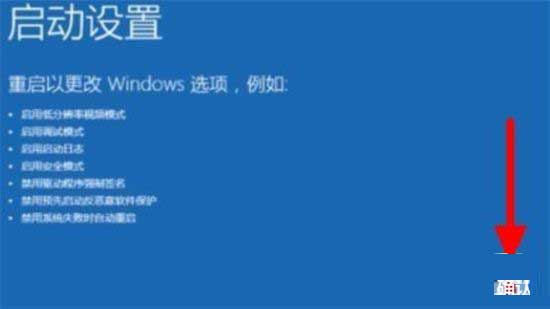
3、最后,右键单击计算机选择打开管理中的“本地用户和组”,之后点击打开用户中锁定的账户,取消打勾“账户已禁用”,回车确定即可解决。
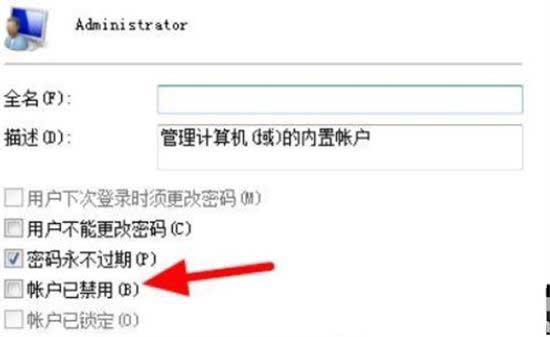
以上是Win11账户被锁定了怎么解除?Win11账户被锁定的解决方法的详细内容。更多信息请关注PHP中文网其他相关文章!
声明:
本文转载于:xpwin7.com。如有侵权,请联系admin@php.cn删除

